VLOOKUP 함수는 엑셀문서에서 표 안의 가로와 세로값들 중 조건에 맞는 값을 찾아서 지정된 장소에 표시하도록 만드는 함수이다. V는 Vertical의 약자인데 같은 개념의 엑셀함수인 HLOOKUP은 Horizon의 약자라고 보면 된다.
업무적으로 유용한 VLOOKUP 함수를 쉽게 알아보기 위해 우선 명령어 구문을 간단히 설명하고 이후에 실전에서 사용할 있도록 표를 직접 보면서 설명할 예정이다.

VLOOKUP 함수의 구문
VLOOKUP (lookup_value.table_array,col_index_num, range_lookup)
위와 같이 엑셀함수정리 VLOOKUP의 명령어 구문은 크게 4가지로 구분이 되는데 각각의 구문에 대해 간단히 알아보자.
lookup_value
첫번째 조건으로 찾아야 할 값을 의미한다. lookup_value는 값 또는 참조로서 lookup_value가 table_array의 첫번째 열에 있는 최소값보다 작으면 #N/A 오류값이 표시된다.
table_array
찾고자 하는 값을 이 범위내로 한정을 하게 하며 위에 대한 참조 또는 범위를 사용한다. table_array의 처음 열의 값은 lookup_value로 검색된 값으로 대/소문자는 구분하지 않는다.
col_index_num
비교값과 같은 행에 있는 값을 표시하는 table_array의 열 번호이다. 찾고자 하는 값이 1이라면 table_array의 첫 열의 값을 가져오고 2라면 둘째 열의 값을 가져온다.
range_lookup
정확하게 일치하는 값을 찾을 것인지, 근사값을 찾을 것인지를 결정한다.
☞ TRUE이거나 생략되면 정확한 값을 가져온다.
☞ FALSE이면 정확히 일치하는 값만 찾는다.
range_lookup에서 TRUE는 비슷하거나 정확한 값, FALSE는 정확한 값만 찾을 것인지 결정한다.
이상과 같이 엑셀함수 VLOOKUP의 구문을 간단히 설명하였다. 아주 간단하게 요약을 하면 VLOOKUP 함수는 다음 아래의 4개의 인수를 필요로 한다.
- 첫번째 인수 lookup_value 는 찾을 값을 의미
- 두번째 인수 table_array 는 찾을 범위를 결정
- 세번째 인수 col_index_num 은 찾은 범위에서 몇번째 열 값을 가져올것인지 결정
- 네번째 인수 range_lookup 은 정확한 값을 찾을것인지 비슷한 값을 찾을것인지 결정
VLOOKUP 사용법 따라하기
지금부터는 VLOOKUP 사용법을 각 단계별로 구문과 함께 쉽게 따라하도록 표를 보면서 설명한다. 아래와 같이 품목별 데이터를 취합하여 매일같이 업데이트를 하는 표를 이용하면 다양한 자료의 생성이 가능하다.
사용자가 같은 페이지 또는 다른 페이지에 이 값들을 가져와 별도의 문서를 만들고자 할 때 엑셀함수정리로 VLOOKUP을 사용하면 아주 편리하게 활용할 수 있다.
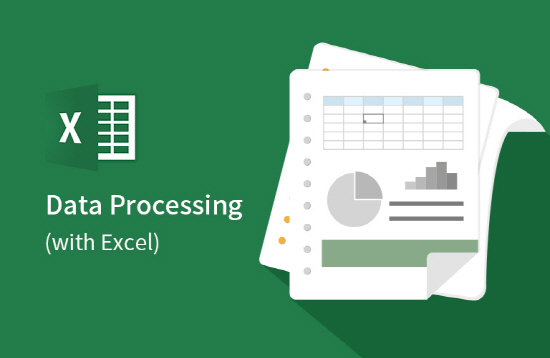
1-1 표시할 내용을 표로 정리하고 계획한다.
좌측편의 작은 표에 상품코드 AA-0001 을 입력했을때 아래 파란박스 3곳에 해당 데이터값이 자동으로 표시되도록 만드는 것을 가정하자.

1-2 VLOOKUP 엑셀함수를 입력한다.
해당 상품을 입력했을때 표시되길 원하는 곳에 엑셀함수 =V를 입력하면 V로 시작하는 함수가 정렬된다. 이때 VLOOKUP을 더블클릭하거나 문자로 기입하면 된다.
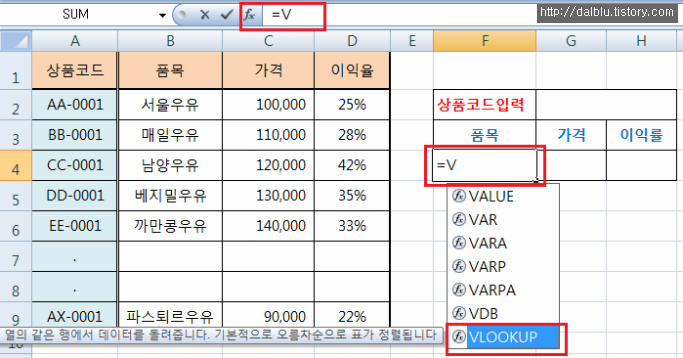
1-3 VLOOKUP 첫번째 열의 조건을 입력한다.
첫번째 조건이던 lookup_value를 표시한다. 품목이므로 상품이 표시되는 값을 찾자. 파란박스 G2에 상품코드를 입력하면 수치가 자동으로 표시되어야 하므로 첫번째 찾을 값은 G2 이며 이를 표기한다.

1-4 VLOOKUP 두번째 열의 조건을 입력한다
두번째 조건은 table_array로 찾고자 하는 값이 위치하는 데이터의 범위를 의미한다. 여기에서는 A2에서 D9을 연결하는 범위의 데이터이므로 A2:D9을 두번째로 표기한다.
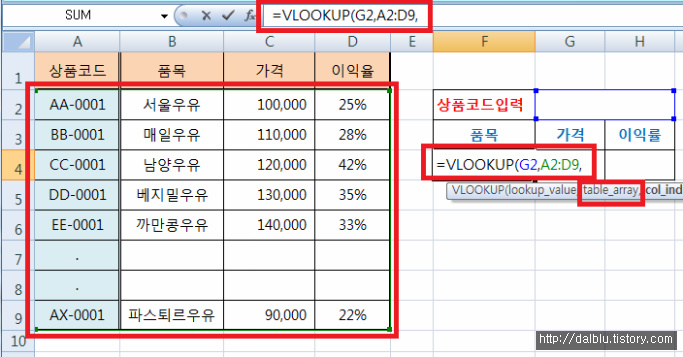
1-5 VLOOKUP 세번째 열의 조건을 입력한다
세번째는 찾고자 하는 값의 같은 행에 위치한 순서를 표시하는 col_index_num 이다. 표시할 내용은 품목의 명칭이다. 이에 해당하는 품목란이 2번째이므로 2 를 표기한다.

1-6 네번째 조건으로 정확한 일치값 또는 근사값 조건을 입력한다
TRUE는 유사일치, FALSE는 정확히 일치를 조건으로 한다. 여기에서는 정확한 일치를 원하는 문서이므로 FALSE로 표기한다.
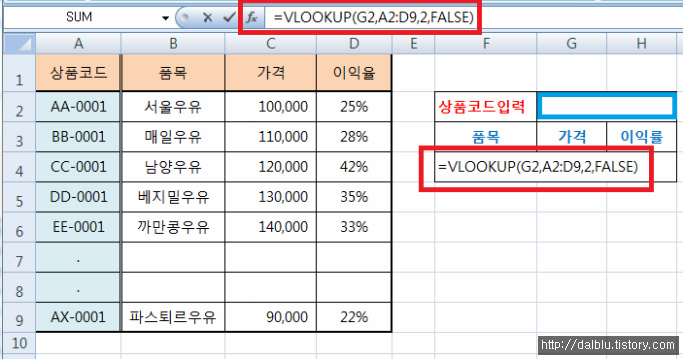
1-7 함수의 조건범위의 고정을 위하여 $를 한다.
표배열의 고정을 부여하는 $표시를 별도로 입력한다. 복사 붙여넣기로 개별 포지션에 계산범위가 빗나가지 않도록 미리 세심한 주의를 한다. 각 3곳에 VLOOKUP 함수를 입력한 후 상품코드명 기입을 준비한다.
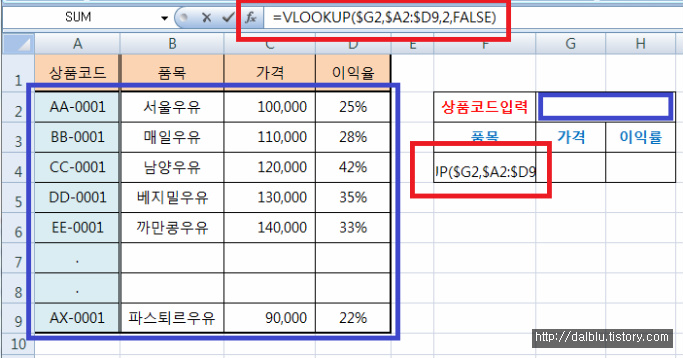
1-8 해당 칸들에 모두 함수입력이 되었으면 상품을 입력한다
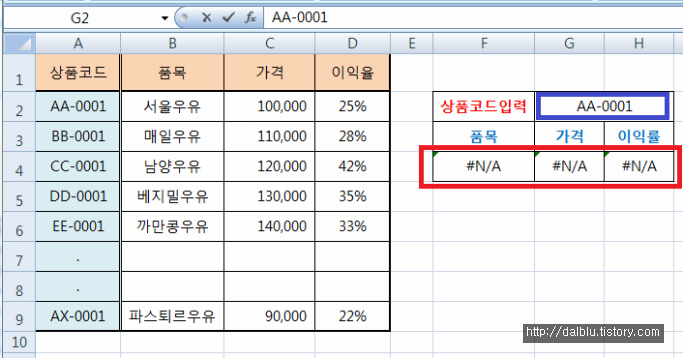
1-9 정상으로 표시되는지 검사하고 오류가 발생하면 수정한다
상품코드 AA-0001을 입력한다. 순번에 의하여 해당 값들이 표시되는지 확인하자. #REF! 와 같은 오류값이 표시되면 해당 칸의 VLOOKUP 사용법을 검사하여 수정한다.

1-10 엑셀함수정리 VLOOKUP 따라하기가 완성.

엑셀함수정리로 유용하게 사용할 수 있는 VLOOKUP 사용법 따라하기를 모두 배웠다. 업무에 사용하는 문서에서 데이터가 많고 복잡할수록 엑셀함수정리를 이용하면 큰 도움을 받을 수 있다.
다양한 기능을 갖춘 함수를 이용해 업무시간이 단축되고 정확성을 확보할 수 있다. 처음에는 조금 복잡해 보일지 몰라도 한번 익혀 놓으면 정말 편리한 VLOOKUP 기능이다.
'알쓸상식' 카테고리의 다른 글
| 가슴 커지는 법 BEST 2~ (0) | 2020.12.01 |
|---|---|
| 악력 키우는 법, 효과 좋은 BEST 4 ~ (0) | 2020.11.27 |
| 우리 아이의 겨울철 감기예방 TOP 5~ (0) | 2020.11.26 |
| 수국 키우기, 예쁜 수국 꽃 색깔을 직접 만드는 법~ (0) | 2020.11.25 |
| 볼링 잘치는법, 멋진 볼링자세와 스트라이크 비결 (0) | 2020.11.25 |



